win7声音不正常的解决办法 win7声音无声无法调节怎么办
更新时间:2023-09-03 15:03:53作者:yang
win7声音不正常的解决办法,在使用Windows 7操作系统时,有时我们可能会遇到声音不正常的问题,例如声音无声或无法调节音量的情况,这给我们的日常使用带来了很大的困扰。不用担心我们可以采取一些简单的解决办法来解决这个问题。接下来我将介绍一些常见的解决方法,帮助你恢复正常的声音设置,让你的声音问题迎刃而解。
解决办法如下:
方法一:
首先打开控制面板找到音频管理器,接着依次点击右侧插孔设置—勾选禁用前面板插孔检测—点击确定。如图所示:
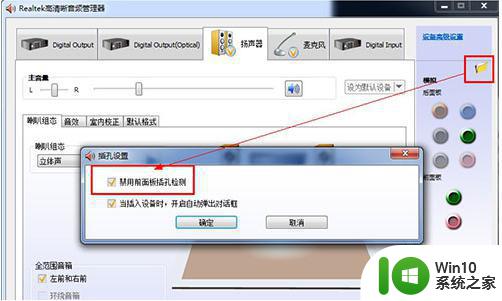
方法二:
1、首先打开计算机管理,点击设备管理器,查看声音、视频和游戏控制器。检查声卡有没有被禁用。
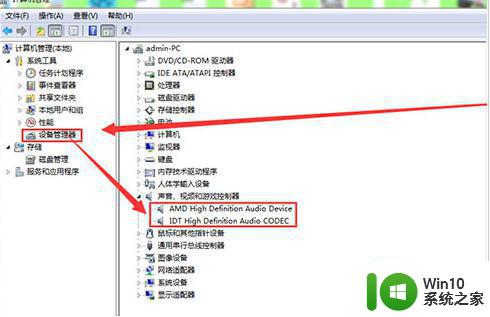
2、如果被禁用,点击启用。
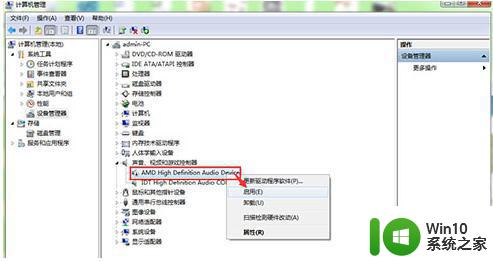
3、声卡驱动安装不成功。
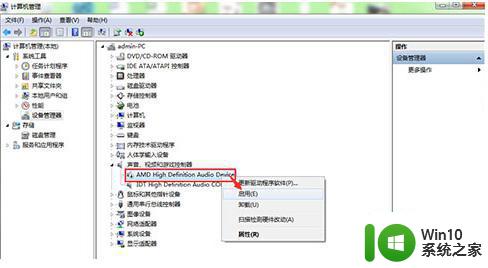
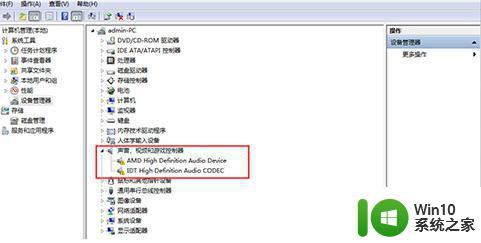
4、下载安装最新版驱动人生,检测修复或重新安装声卡驱动
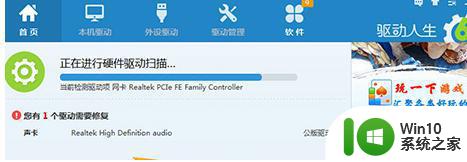
以上便是解决Win7声音异常问题的全部方法,如果您遇到了这种情况,可以按照小编提供的方法进行解决,希望这些方法能对大家有所帮助。
win7声音不正常的解决办法 win7声音无声无法调节怎么办相关教程
- win7没声音了怎么办 Win7扬声器有声音但无法正常播放声音
- 电脑扬声器正常但是没有声音win7的解决教程 电脑扬声器没有声音但是正常win7怎么办
- win7笔记本扬声器无法播放测试音调怎么办 win7笔记本扬声器测试音调无声音怎么解决
- win7没有声音怎么修复 扬声器正常但没有声音win7如何解决
- 教你调节win7声音波形的方法 win7声音波形调节教程
- win7电脑无声怎么办 win7电脑无声音无法解决
- w7系统插音响没有声音怎么办 - win7系统音频设置无法调节
- 升级win7系统后扬声器没有声音耳机有声音的解决教程 升级win7系统后扬声器没有声音耳机有声音怎么办
- win7笔记本声音怎么弄大 win7笔记本声音调节方法
- win7系统无声音怎么解决 win7旗舰版没有声音问题解决方法
- win7电脑无声音但喇叭正常 win7电脑声音不工作喇叭无问题修复方法
- win7电脑有撕裂的声音怎么办 解决win7声音撕裂方法
- window7电脑开机stop:c000021a{fata systemerror}蓝屏修复方法 Windows7电脑开机蓝屏stop c000021a错误修复方法
- win7访问共享文件夹记不住凭据如何解决 Windows 7 记住网络共享文件夹凭据设置方法
- win7重启提示Press Ctrl+Alt+Del to restart怎么办 Win7重启提示按下Ctrl Alt Del无法进入系统怎么办
- 笔记本win7无线适配器或访问点有问题解决方法 笔记本win7无线适配器无法连接网络解决方法
win7系统教程推荐
- 1 win7访问共享文件夹记不住凭据如何解决 Windows 7 记住网络共享文件夹凭据设置方法
- 2 笔记本win7无线适配器或访问点有问题解决方法 笔记本win7无线适配器无法连接网络解决方法
- 3 win7系统怎么取消开机密码?win7开机密码怎么取消 win7系统如何取消开机密码
- 4 win7 32位系统快速清理开始菜单中的程序使用记录的方法 如何清理win7 32位系统开始菜单中的程序使用记录
- 5 win7自动修复无法修复你的电脑的具体处理方法 win7自动修复无法修复的原因和解决方法
- 6 电脑显示屏不亮但是主机已开机win7如何修复 电脑显示屏黑屏但主机已开机怎么办win7
- 7 win7系统新建卷提示无法在此分配空间中创建新建卷如何修复 win7系统新建卷无法分配空间如何解决
- 8 一个意外的错误使你无法复制该文件win7的解决方案 win7文件复制失败怎么办
- 9 win7系统连接蓝牙耳机没声音怎么修复 win7系统连接蓝牙耳机无声音问题解决方法
- 10 win7系统键盘wasd和方向键调换了怎么办 win7系统键盘wasd和方向键调换后无法恢复
win7系统推荐
- 1 风林火山ghost win7 64位标准精简版v2023.12
- 2 电脑公司ghost win7 64位纯净免激活版v2023.12
- 3 电脑公司ghost win7 sp1 32位中文旗舰版下载v2023.12
- 4 电脑公司ghost windows7 sp1 64位官方专业版下载v2023.12
- 5 电脑公司win7免激活旗舰版64位v2023.12
- 6 系统之家ghost win7 32位稳定精简版v2023.12
- 7 技术员联盟ghost win7 sp1 64位纯净专业版v2023.12
- 8 绿茶ghost win7 64位快速完整版v2023.12
- 9 番茄花园ghost win7 sp1 32位旗舰装机版v2023.12
- 10 萝卜家园ghost win7 64位精简最终版v2023.12